Met moderne rekenaarprogramme kan u baie tuis doen, insluitend foto's vir dokumente. Met behulp van hierdie program kan u nie net u eie geld spaar nie, maar selfs u kapitaal verhoog deur foto's te druk.
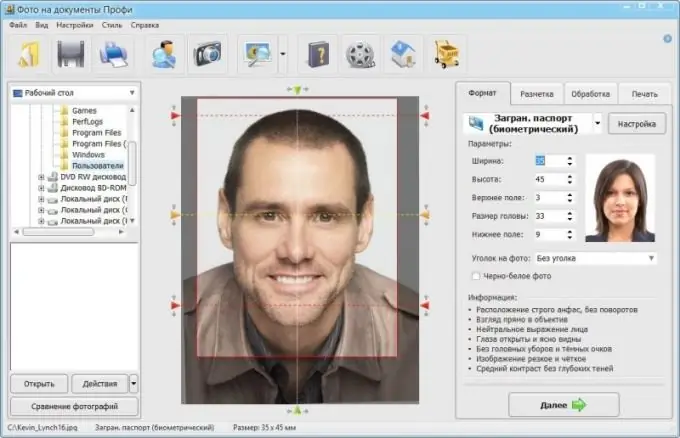
"Foto vir dokumente" - 'n nuttige program
Deesdae is dit nie moeilik om 'n hoë kwaliteit foto tuis te maak nie. U hoef net 'n spesiale program op u rekenaar te installeer en 'n hoë kwaliteit drukker, kamera en fotopapier aan te skaf. Wat die sagteware betref, in hierdie verband het die program "Photo for Documents" homself goed bewys, wat gebruik kan word vir persoonlike doeleindes en vir kommersiële doeleindes. Die foto's wat met hierdie aansoek geneem word, sal nie slegter wees as die foto's wat u in die fotostudio neem nie. Inderdaad, u kan te eniger tyd 'n ander foto neem en 'n nuwe foto neem.
Die program het ook baie voordele: eenvoud, gebruikersvriendelike koppelvlak en die nodige gereedskapstukke. U kan dus 'n hoek in die foto maak (indien nodig), die beeld op die gewenste formaat stel. Die program ondersteun Russiese en buitelandse paspoorte, foto's vir verskillende visums, bestuurslisensie en 'n aantal ander dokumente. Die toepassingsbiblioteek bevat etlike tientalle dames- en manspakke, dus selfs as u 'n foto in ongeskikte klere vir 'n dokument geneem het, kan u een van die voorgestelde opsies in die program kies. In die loop van die beeldverwerking kan u die kleur verander, kontrasteer en individuele areas retoucheer, die agtergrond verwyder en die resulterende foto met die oorspronklike vergelyk.
Werk met die program
Dit is baie maklik en maklik om met hierdie program te werk, dus dit sal nie moeilik wees om dit te bemeester nie, selfs nie vir 'n beginnerfotograaf nie. En nou 'n bietjie meer inligting oor hoe om 'n foto vir dokumente te neem. Eerstens het u 'n hooffoto van goeie gehalte nodig waar u naby is en reguit in die kamera kyk.
Om met fotodokumente tuis te werk, is alle weergawes van die program geskik - standaard, "Profi", "Express".
Begin nou met die program "Documentfoto's", vind in die knoppiebalk aan die linkerkant die afdeling "Lêer" en kies "Open foto" of "Onlangse foto", "Voltooide foto" in die drop-down venster. Spesifiseer die ligging van die gewenste beeld en voeg dit by die projek. Kies dan die formaat van die dokument, sy soort, merk aan - kleur of swart-wit - die foto wat u wil neem, as u 'n hoekie benodig, dui aan watter kant dit moet wees.
Nou moet u die foto opmerk. 'N Spesiale adviseur in die afdeling "Uitleg" sal u help om die verhoudings van die voltooide foto korrek te bepaal. Merk die middel van die pupille van die oë, die lyne van die voorkop, die ken, die middel van die gesig. Om die resultaat reg te stel, klik op "Volgende" en gaan na die afdeling vir fotobewerking, waar u nie net die kleurbalans, agtergrond, helderheid, kontras kan verander nie, maar ook nuwe klere kan byvoeg as u wil. Spesifiseer in die Afdruk-afdeling die aantal foto's per vel en die grootte van die papier wat u gebruik.
Stoor die voltooide foto op u rekenaar of verwyderbare media. U het dit dalk nog nodig. En om 'n foto vir 'n dokument te neem, is dit net genoeg om die drukker te gebruik.
Begin dan met die verwerking van die prentjie in die werkvenster aan die regterkant. Spesifiseer die formaat en tipe van die dokument, merk die items "kleur" (as die dokument 'n foto in kleur benodig), "hoek" en gaan dan na die gedeelte "Opmaak". Hier volg die aanwysings om die middel van die pupil van die linker- en regteroog, die kakebeen en die middel van die gesig te bepaal. Klik dan op die knoppie "Volgende" en gaan na die afdeling vir fotoverwerking, waar u die beste helderheid, kontras, versadiging van die beeld kan aanpas, kleure kan aanpas, die skerpte en die tipe verbetering kan kies.
Nuttige advies
Voordat u die "Photo for Documents" -program gebruik, kan u die oorspronklike prentjie verwerk in die "Photo Tool" of "Beauty Studio" -program. Hulle laat u rimpels van die gesig verwyder, die uithoeke van die oë en lippe oplig, die gelaatstrekke verhoog of verlaag en die onvolmaakthede van die vel uitskakel.






